2019年02月28日
Windows 10でも対応!PC画面録画フリーソフトおすすめ!
参照リンク: https://bit.ly/2T9p1NT 編集者:Follow @doreenzeng199
PC画面録画フリーソフトおすすめある?
◎ プレイ中のパソコンのオンラインゲームを録画して、YouTubeにアップロードしたい
◎ パソコン上での操作の流れをキャプチャして動画にしたい
◎ HuluやGyaOなどの動画サイトからダウンロードできない動画を録画して保存したい
◎ オンライン講義を録画したい
◎ ライブ配信サイトから一回しか見れないライブ配信を録画して後でゆっくり試聴したい
などのようなことが常にあります。そういう場合、必要なのはPC画面録画ソフトです。
PC画面録画フリーソフトと言えば、アマレココでしょう。日本製で、ウイルスもありません。高画質且つ無料でPC画面をキャプチャできるので、定番のソフトと言えるかもしれません。
2019年になり、市場では数多くのPC画面録画フリーソフトが登場しました。シェアウェアに負けない無料PC画面録画ソフトもいくつかあります。アマレココより使いやすく、高画質でPC画面を録画できる無料ソフトはたくさん出てきました。 無料でPC画面をキャプチャしたいなら、是非下記の「2019最新版PC画面録画フリーソフトおすすめ&PC画面録画フリーソフトで無料で動画をキャプチャする方法」をご参照ください。

VideoProcー画質&音質を劣化せずに、スムーズにPC画面を無料で録画できるPC画面録画フリーソフトです。Webカメラ録画、PIP録画機能も搭載しています。そのほか、動画/音楽ダウンロード機能、動画/音声変換機能、動画編集機能、DVDコピー機能も充実している。あらゆる動画処理はこれ一本で簡単解決!興味のある方はこの無料PC画面録画ソフトをお試しください!100%安全。
PC画面録画フリーソフトおすすめNo1. ~VideoProc

レビュー(評価):★★★★★
対応OS:Windows&Mac
言語:日本語対応
開発者:Digiarty
VideoProcはDigiarty社から開発したオールインワン動画処理ソフトです。VideoProcをPC画面録画フリーソフトおすすめランキングの一位にランクインした原因は、VideoProcは他の無料画面録画ソフトのない編集機能も搭載しているのです。VideoProcで無料でPC画面を録画した後、直接にVideoProcでキャプチャした動画をソフトに読み込み、カット、クロップ、結合、エフェクト追加、ウォーターマーク追加、など動画を編集&処理することができます。その上、録画機能も超強いです。モンスターハンターなどのゲーム動画やデスクトップの動作をマイク音声付きで簡単にキャプチャーできるのです。
- √パソコン画面とWebカメラに映している映像を同時に録画するPIP(ピクチャインピクチャ)機能搭載
- √パソコンの音とマイクの音を同時に録音可能で、ゲーム実況に非常に便利
- √脱獄不要で、iPhone画面をMacで録画することができる
- √録画した動画を直接にVideoProcで編集できる
- √録画しながらリアルタイムにライン、テキスト、矢印なども簡単に付けられる
- √録画エリアも自由選択 (全画面/ウィンドウ指定/必要部分囲み)
- √HD/4K/8Kに対応し、長時間録画でも音ズレ、コマ落ちない
- √オンライン動画、ゲーム実況、操作説明ガイド、オンライン会議、プレゼンテーション、TV電話、生放送などPCに表示した画面を全部収録できる
- √Mac版のVideoProcはiPhone画面録画機能も搭載
PC画面録画フリーソフトで、無料で動画をキャプチャする方法
① VideoProcをダウンロードしてインストールしてください。
② この無料PC画面録画ソフトを起動して、起動画面にある「録画」ボタンをクリックしてください。
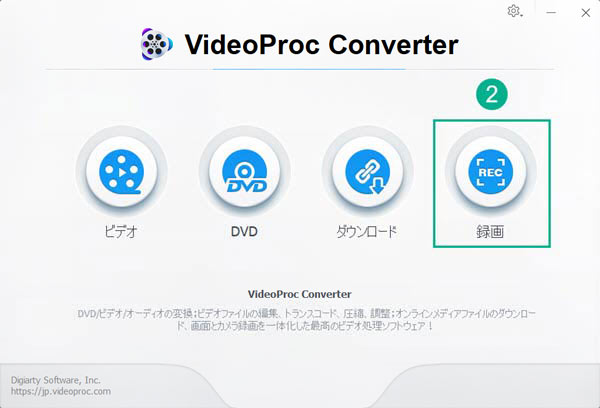
③ 録画モードが複数搭載していて、PC画面を無料で録画したい場合、「画面録画」をクリックしてください。
④ 「クロップ」をクリックして、PC画面の録画範囲を指定します。
⑤ パソコンのシステム音とマイク音を同時に録画するか、チェックで指定できます。
⑥ 「REC」を押したら、PC画面録画スタート!
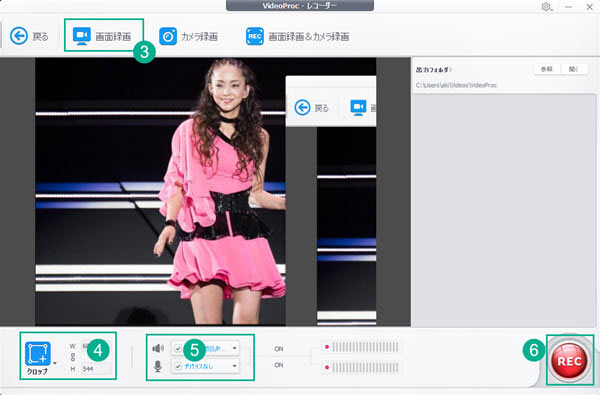
⑦ VideoProcのUIにある「STOP」をクリック、或いはキーボードに「Ctrl」+「R」を同時に押したら、無料でPC画面を録画するプロセスが終了します。
① PC画面録画には時間制限がないが、編集には5分間のコンテンツだけを編集できる
② iPhone/iPad/iPod内部の音声しか録画できない(Mac版)
PC画面録画フリーソフトおすすめNo2. ~アマレココ/アマレコTV

レビュー(評価):★★★★
対応OS:Windows
言語:日本語対応
開発者:amaman氏
アマレココとアマレコTVはamamanという方から開発&販売しているPC画面録画フリーソフトです。昔はアマレコTVにはPC画面録画機能が付いてなかったので、PC画面を録画するときは、アマレココを使うしか選択肢は無かったんです。今のバージョンでは、OSによって、録画ソフトの名前が違います。Windows 8以降ではスーパーアマレココを使い、Windows 7ではアマレコTVを使うのです。
PC画面録画フリーソフトで、無料で動画をキャプチャする方法
ここでWindows 10でアマレココで無料でPC画面を録画する方法を説明します。
① アマレココ及びコーデックAMV4をWindows 10にダウンロードして解凍してください。
② AmaRecCo.exeをWクリックして、「ストップ」の後ろにある「枠」をクリックして、録画範囲を指定してください。
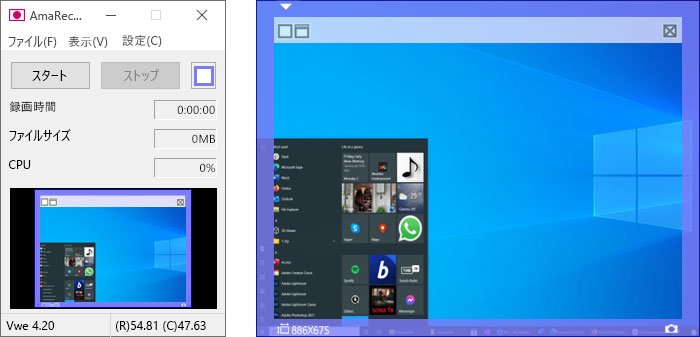
③ 「スタート」を押すと、無料でPC画面を録画スタート!
④ 「ストップ」をクリックしたら、PC画面キャプチャプロセスが終了します。
① 録画した動画のファイルはAMVコーデックである場合、ファイルサイズは膨大で、対応できるプレーヤーも編集ソフトもかなり少ない。動画を編集する前にアマレココ/アマレコTVの専用ソフトで変換しなければならない
② アマレココを実行には有料ソフトのAMV3ビデオコーデックが必要
③ アマレコTVを実行には有料ソフトのAMV4ビデオコーデックが必要
④ アマレココとアマレコTVはWindowsのみ対応、Mac版ない
PC画面録画フリーソフトおすすめNo3. ~Bandicam(バンディカム)

レビュー(評価):★★★★
対応OS:Windows
言語:日本語対応
開発者:Bandicam Company
Bandicamは2009年に韓国のBandisoftが開発し、現在は分社化を経てBandicam Companyが開発しているPC画面録画フリーソフトです。画面録画モード、ゲーム録画モード、デバイス録画モードの3つのモードがあって、ゲーム実況はBandicamで簡単にできます。
動画だけでなく、PC画面を静止画で保存することもできます。また、録画する動画に注釈を追加することもできます。矢印、文字、蛍光ペンなど追加することによって、伝えたい内容を簡単に強調することができます。
BandicamでPC画面を無料で録画する方法
① Bandicamの公式サイトからBandicamを無料ダウンロードしてインストールしてください。
② Bandicamを起動して、左上のPC画面、ゲーム機、HDMIから録画モードを選択してください。PC画面録画には、また4つのモードがあり、フルスクリーンやマウス周辺、クリア指定など録画範囲を自分で指定できます。
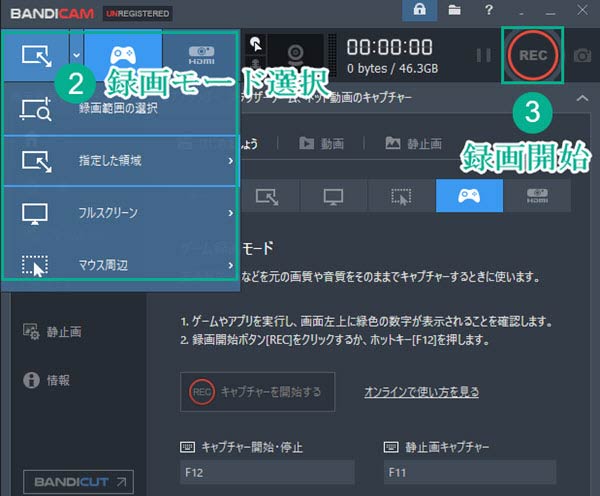
③ 「REC」を押したら、PC画面録画スタート!
④ 停止ボタン或いはキーボードにある「F12」を押したら、PC画面録画が終了します。
① Bandicam無料版だと、ロゴ付きで、最長10分間録画ができるという制限が付いている
② 出力ファイル形式はAVIとMP4だけ
③ BandicamはWindowsでしか動作しません。Mac版Bandicamはありません。
PC画面録画フリーソフトおすすめNo4. ~ロイロゲームレコーダー

レビュー(評価):★★★★
対応OS:Windows&Mac
言語:日本語対応
開発者:(株)LoiLo
ロイロゲームレコーダーは日本製PC画面録画フリーソフトです。「マインクラフト」「Battlefied」「COD」などのDirectXで作られたゲーム、OpenGLで作られた自作ゲームなどを録画することができます。ウィンドウ指定で録画可能で、ウィンドウのサイズを変更しても、そのウィンドウのサイズだけを録画する事ができます。録画時間の制限もないし、ロゴもありません。初心者にはこの無料PC画面録画ソフトがおすすめです。
ロイロゲームレコーダーでPC画面を無料で録画する方法
① ロイロゲームレコーダーを無料ダウンロードしてインストールしてください。
② ロイロゲームレコーダーを起動したら、「…」をクリックして、録画したいウィンドウを選択してください。
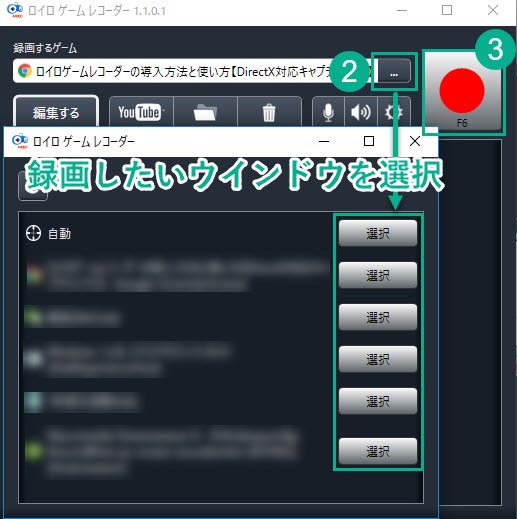
③ 右上の録画アイコン或いは「F6」をクリックしたら、画面録画が始まります。
④ [F6]キーを押すと録画を停止できます。
① ウィンドウ指定以外ではキャプチャ出来ない(領域指定でキャプチャ出来ない)
② コーデックの細かい設定と録画中のモーションの設定ができない
③ インストールすると同社の動画編集ソフト「LoiLoScope2」の体験版もインストールされる
PC画面録画フリーソフトおすすめNo5. ~AG-デスクトップレコーダー

レビュー(評価):★★★★
対応OS:Windows
言語:日本語対応
開発者:T.Ishii 氏
AG-デスクトップレコーダーは日本製無料PC画面録画ソフトです。デスクトップの作業風景を、動画として簡単に記録できます。AG-デスクトップレコーダーはマウスカーソルの録画やオーディオの録音、マルチスレッドによる録画処理などにも対応します。
AG-デスクトップレコーダーで無料で動画をキャプチャする方法
① AG-デスクトップレコーダーを公式サイトからダウンロードしてください。
② 「AGDRec64.exe」ファイナライズをWクリックしてAG-デスクトップレコーダーを起動し、「ここでは設定を変更しない」にチェックして「OK」で先に進みます。
③ そして下図のようにこの録画ソフトを設定します。
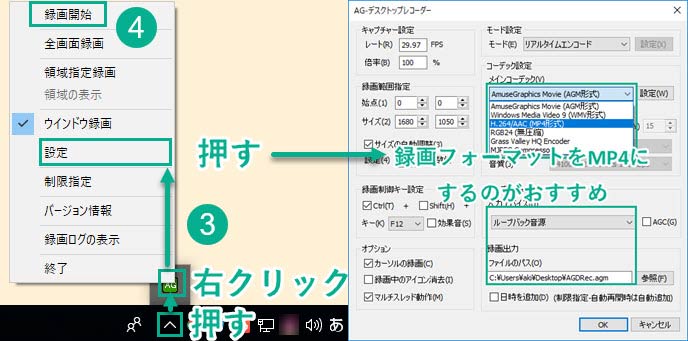
④ AG-デスクトップレコーダーを右クリックして、「録画開始」→「対象ウインドウをマウスでクリックして下さい」の下の「OK」→「領域指定をしますか」の「OK」→マウスでドラッグして範囲を指定したら「OK」の順でクリックしてください。
⑤ AG-デスクトップレコーダーを右クリックしたら、「録画終了」をクリックしたら画面録画が終了します。
デフォルト設定では、録画した動画はデスクトップに保存しています。デスクトップで録画した動画をWクリックして確認できます。
① AG-デスクトップレコーダーで利用したコーデックはオリジナルコーデックのAGM形式なので、AG-デスクトップレコーダーで録画した動画を再生するには、同梱の AGMPlayerをインストールしなければならない
② AG-デスクトップレコーダーのサポートは終了したと公式サイトで掲載している
③ AG-デスクトップレコーダーはWindowsでしか動作できない
PC画面録画フリーソフトおすすめNo6. ~GOM CAM(ゴムカム)
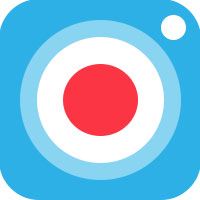
レビュー(評価):★★★
対応OS:Windows
言語:日本語対応
開発者:GOM & Company
GOM CamはGOM Playerを開発した韓国の会社GOM & Companyにより開発したPC画面録画フリーソフトです。開始時刻と撮影時間を指定して、予約録画ができます。高機能なPC画面録画ソフトとして、GOM Camはライブドロー機能(ペン、蛍光ペン、図形、スタンプの追加)は勿論搭載してます。PC画面をキャプチャした後、YouTube/Facebook/Googleドライブにアップロードすることもできます。
GOM Camで無料でPC画面をキャプチャする方法
① GOM Camを無料ダウンロードしてインストールしてください。
② GOM Camを起動し、無料でPC画面を録画する場合、左の「画面」をクリックして、マウスでドラッグして、録画したい範囲を選択します。
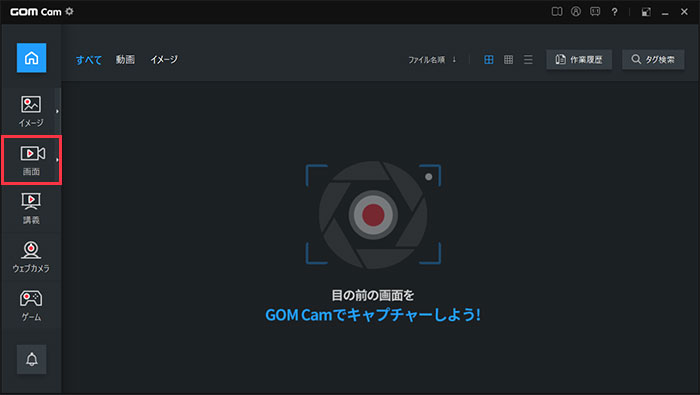
③ 範囲を決定したら、メニューバーが表示されて、左上にある「録画」ボタンをクリックしたら、PC画面録画スタート!
① ゴムカムMac版はない
② GOM Cam無料版は20分間だけ録画できる
③ GOM Cam無料版だとロゴが付いている
④ GOM Camが正常に動作するにはDirectXがインストールされている必要がある
⑤ ゴムカムを起動する場合、数分かかる
PC画面録画フリーソフトおすすめまとめ
上記でおすすめ下PC画面録画フリーソフトはいかがですか。高品質且つ無料でPC画面をキャプチャする方法を身につけたでしょう。早速上記でおすすめした無料PC画面録画をPCにダウンロードして、PC画面を録画しましょう。もし上記のPC画面録画フリーソフトを友達にも紹介したいなら、本文をTwitterなどにシェアしましょう。
2019年02月25日
【おすすめ】安全なYouTube MP3変換サイトまとめ!無料でYouTubeをMP3に変換!
参照リンク: https://bit.ly/2FQKMKm 編集者:Follow @doreenzeng199
YouTubeからMP3でダウンロードしたい!
YouTubeで見つけた大好きなビデオ音楽を何度でも聴きたい経験がありますよね。再びその音楽を聴きたいときは、YouTubeにアクセスして、再生リストに登録して、ビデオ音楽を視聴するのが一般的なやり方でしょう。だが、スマホでYouTube音楽を視聴したい場合は、通信量がかかっています。特に動画再生のとき、通信量が気になります。やっぱり何度も聞きたいYouTube音楽、できることならMP3の形式でスマホなどに保存したいでしょう。
実は、YouTubeからMP3でダウンロードしたいなら、YouTube MP3変換サイトで手軽にできます。URLだけで、YouTubeからMP3に変換します。ネットでYouTube MP3変換無料サイトを検索したら、たくさんのサイトが見つけます。だが、それらはほとんど海外のYouTube MP3変換サイトなので、ウイルス感染の心配があります。それで、ここで、厳選した上で、安全なYouTube MP3変換サイトおすすめします。安心でYouTubeをMP3で保存できます。
VideoProc ― YouTubeからMP3でダウンロード・変換できるソフト
- シンプルで分かりやすい操作画面でパソコン初心者が簡単に使えるようになった。
- DL機能も備えたから、YouTubeだけではなく、ニコ動、FC2などでもMP3で保存できる。
- ビデオ変換機能でビットレートやサンプルレート、品質などをご自由に設定できる。
- オリジナル音質のままで無劣化でYouTubeからMP3へ変換できる。
- GPUアクセラレーション機能が搭載されるので、YouTubeからMP3に変換するのは爆速!
YouTube MP3変換無料サイト①~OnlineVideoConverter
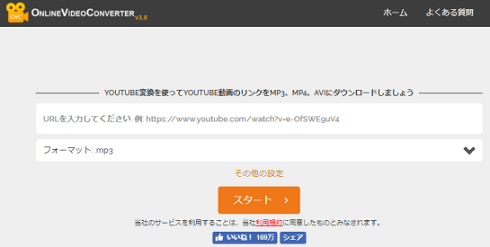
YouTube MP3変換サイトおすすめ度:★★★★★
YouTubeからMP3に変換速度:★★★★☆
対応サイト:★★★★★
特徴:
OnlineVideoConverter はどんな動画のリンクやファイルでも様々なフォーマットに変換できる無料のオンライン メディア変換ウェブアプリケーションです。Youtube以外にも、instagram・youku・vk・facebook・dailymotionなど様々な動画サイトに対応しています。高いクオリティで素早くローカルのMP4、AVI、MOVといった動画をMP3に変換するほか、YouTubeからMP3ファイルに保存することも可能です。それに、パソコンやMacで動画をMP3に変換するだけでなく、Androidスマホでブラウザから直接YouTube動画をMP3に変換できます。
YouTube MP3変換無料サイト②~Offliberty
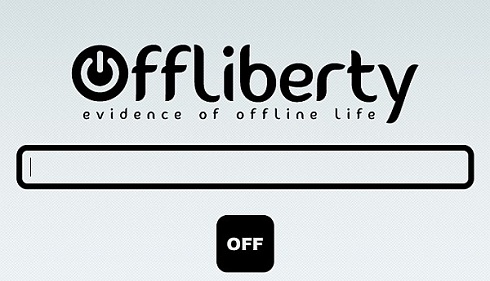
YouTube MP3変換サイトおすすめ度:★★★★☆
YouTubeからMP3に変換速度:★★★★☆
対応サイト:★★★★☆
特徴:
YoutubeのURLを貼り付けて「OFF」を押すだけで、ブラウザ上からYoutubeの動画をmp3変換できます。また、mp3の保存だけでなく、mp4で動画も保存することが出来るサイトです。YouTubeだけでなく、Dailymotion、ニコニコ、Vimeo、FC2、Youku、Anitubeなどにも対応しているので、使える場面は多いでしょう。変換に少し時間はかかりますが、Youtubeの限定動画もOfflibertyを使ってダウンロードできるので非常に便利です。しかも時間制限がないので、1時間どころか5時間以上の動画を変換することも可能だったりします。
YouTube MP3変換無料サイト③~2Conv.com
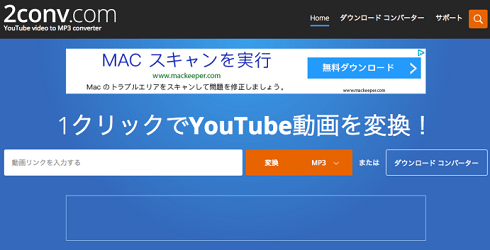
YouTube MP3変換サイトおすすめ度:★★★★
YouTubeからMP3に変換速度:★★★☆
対応サイト:★★★★
特徴:
2Conv.comは海外の動画・音声ファイルの変換ダウンロードサイトです。無料で無制限に変換・ダウンロードが可能!ブラウザ上で動くのでWindowsでもMacでも動きます。対応している動画サイトはYouTube以外にもVimeo・Dailymotion・Soundcloudがあり、クリック一つでオリジナルと同じクオリティの動画やオーディオファイルがダウンロードできます。それに、紛らわしい・邪魔になる広告は少なく、変換速度も速くて使いやすいです。
YouTube MP3変換無料サイト④~Youtube mp3
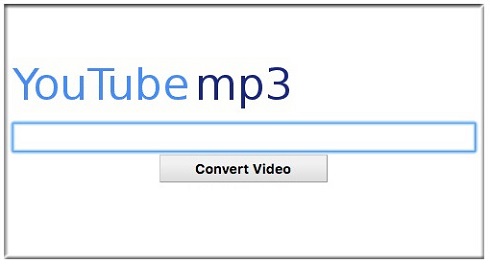
YouTube MP3変換サイトおすすめ度:★★★★
YouTubeからMP3に変換速度:★★★☆
対応サイト:★★
特徴:
Youtube mp3はYoutubeのURLだけに対応して、会員登録不要でYoutubeのURLを貼り付けて動画変換ボタンを押すだけでYouTubeからMP3でダウンロードできます。動画変換ボタンワンクリックでOKと、非常にシンプルな作りとなっていますし、Youtube mp3ではパソコンからだけでなく、Androidなどからでもブラウザ経由でmp3をダウンロードすることが出来ます。YoutubeのURLだけに対応しています。mp3の音質は最低でも128kbsとなっており、とりあえず最低限聴けるくらいの音源を保存することが可能です。または、日本語の説明がきちんと翻訳されていて、分かりやすいです。
YouTube MP3変換無料サイト⑤~dirpy
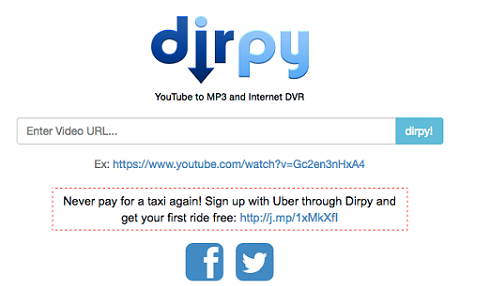
YouTube MP3変換サイトおすすめ度:★★★★
YouTubeからMP3に変換速度:★★★☆
対応サイト:★★★☆
特徴:
dirpyもシンプルな動画ダウンロードサイトです。対応しているのはYoutubeのみですが、他のサイトにはあまり見られない便利な機能を備えています。ほかのサイトと違うのは、音源を保存する際にビットレートを選択できたり、何秒から何秒までを保存するなどといった時間指定をすることが可能な点です。その他にもブラウザ上からファイル名・アーティスト名やコメント、音楽のジャンルなどをmp3情報として追加して保存することが可能です。iTunesに取り込む際に色々と楽曲情報を書き換えていた人にとって便利な機能が満載ですので、こちらもおすすめできるYoutube変換サイトです。
YouTube MP3変換無料サイト⑥~FLVTO
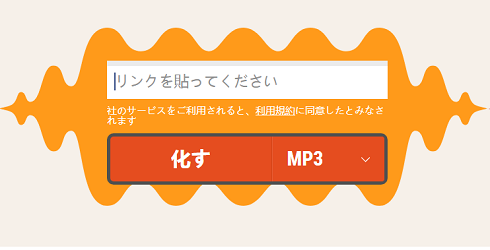
YouTube MP3変換サイトおすすめ度:★★★☆
YouTubeからMP3に変換速度:★★★☆
対応サイト:★★★☆
特徴:
ブラウザ上では他のサイトと同様お手軽にYouTubeをMP3で保存することが可能で、mp4とavi形式・HD画質での動画化にも対応しています。Windowsだけではなく、MacOSやLinuxでも問題なく動作します。そして特徴的なのが、リストやアルバムのURLを入力すると一覧がリストアップされ、それぞれのダウンロードリンクが作られる点です。自分の再生リストや、他にまとめられているアルバムの動画一つ一つからURLをコピーするといった手間が省けるため、かなり使い勝手が良いです。
YouTube MP3変換無料サイト⑦~ClipConverter.cc
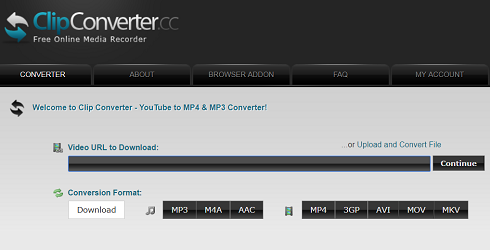
YouTube MP3変換サイトおすすめ度:★★★☆
YouTubeからMP3に変換速度:★★★☆
対応サイト:★★★★
特徴:
ClipConverter.ccは他の動画変換サイトに比べ対応している動画配信サイトが多いのも特徴の一つです。Youtubeだけでなく、「Google Video」「Sevenload」「My Space」「Dailymotion」「Vimeo」など、様々な動画サイトで利用することが出来ます。ブラウザ上からの保存なので、パソコンだけでなくiPhoneやAndroidからもダウンロードできるのがポイント。さらに保存形式も豊富で、音楽はmp3、m4a、aacに対応しており、動画はmp4、3gp、avi、mov、mkvの変換フォーマットに対応している他に、保存したい音楽を何秒から何秒まで指定することも可能です。
YouTube MP3変換無料サイト⑧~convert2mp3
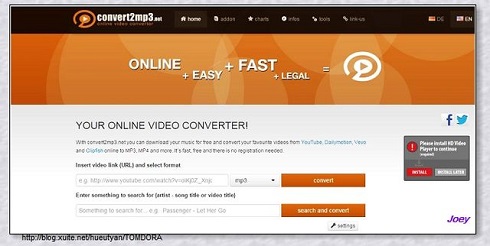
YouTube MP3変換サイトおすすめ度:★★★☆
YouTubeからMP3に変換速度:★★★★
対応サイト:★★★
特徴:
convert2mp3の使い方は簡単で、枠で囲んだ入力フォームにダウンロードしたいYoutubeの動画のURLを貼り付けて、「convert」ボタンをクリックするだけでYouTubeをMP3で保存します。MP3以外の変換にも対応しています。入力フォーム右のボタンをクリックすることで、音声データはmp3・m4a・aac・flac・ogg・wmaへの変換が、動画はmp4・avi・wmv・3gpへの変換が可能です。Youtubeの他にはDailymotion・Clipfishに対応しています。または、アーティスト名・曲名・アルバム名・動画のサムネイルをカバー画像にすることができます。
YouTube MP3変換無料サイト⑨~Anything2MP3

YouTube MP3変換サイトおすすめ度:★★★☆
YouTubeからMP3に変換速度:★★★☆
対応サイト:★★★★
特徴:
Anything2MP3はハイクオリティな音楽を無料で視聴できる「YouTube」の音のみをMP3に変換して保存することができます。YouTubeのほかに、Vimeo、Dailymotion、Dropbox、facebook、Youkuなど全部で18のサイトに対応しています。他のmp3変換サイトよりも高音質と評判でダウンロードの制限もありません。ちなみに4分の動画からのMP3変換は約4秒で完了しました。多少の広告はありますが、MP3への変換のみであれば特に邪魔にも不快にも感じられません。
YouTube MP3変換無料サイト⑩~flv2mp3
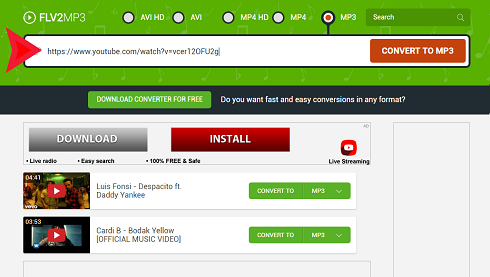
YouTube MP3変換サイトおすすめ度:★★★☆
YouTubeからMP3に変換速度:★★★☆
対応サイト:★★★☆
特徴:
flv2mp3は多くのストリーミングビデオをYouTube、Vimeo、DailymotionなどのようにMP3にオンラインで変換できます。YouTube MP3変換だけではなく、MP4などの動画変換もできます。Windows、Linux、Macなど主要のOSにも対応しています。または、いかなるソフトウエアをダウンロードせずに変換ができるため、時間を節約します。数分以内で10個またはそれ以上の動画YouTubeからMP3でダウンロードできます。
まとめ
上記で紹介されたYouTube MP3変換無料サイトは複雑な設定がなく、操作簡単で初心者にとてもぴったりだと思います。無料サイトですが、多少広告があります。ウィルス感染を避けるように、変な広告をクリックしないほうがいいと思います。
広告なし、100%クリーン、多彩な機能などを求めるなら、YouTube MP3変換ソフトおススメです。操作のしやすさや多彩機能などがポイントなので、まずはVideoProcを利用することを強くおすすめします。
2019年02月21日
【随時更新】iPhone SE2はいつ出るか?iPhone SE2の発売日・価格・スペック・新機能を解説!
参照リンク: https://bit.ly/2inA3Nz 編集者:Follow @doreenzeng199
2019年にiPhone SE後継機種iPhone SE2はいつ出るか?
2019継続機種iPhone SE2最新情報まとめ|iPhone SE2いつ、発売日、価格
以下では、iPhone SE2いつ、iPhone SE2発売日、価格、スペック、新機能、サイズ、デザインなどといった噂&リーク情報をまとめてみた。iPhone SE後継機種iPhone SE2買いたい方は、この記事を参考にしながら、最適なモデルを選んでください。
iPhone SE2最新情報&リーク情報:iPhone SE2いつ出るか?

インドのニューデリーにオフィスを構えるウェブメディアtekz24が「iPhone SE後継機種iPhone SE2は2019年に出ることが信頼できる情報筋からの話」として新iPhone SEの情報を独占で報じている。
もしiPhone SE2が3月に発表されていない場合は、2019年6月に開催される秋のApple新製品発表大会に合わせて、発表される見込み。
iPhone 11(XI)超進化!iPhone 11 いつ?発売日・新機能・価格・スッペク等最新情報
【iPhone SE2速報】:iOS開発者の Guilherme Rambo氏によると、今まで謎の「iPhone XX」の正体はiPhone SE2 (仮)となる見込み。だが、この 「iPhone xx」も、SEのような小型筐体になるのか、iPhone7そのもののデザイン流用なのかetc含め具体的な情報はまったく不明。iPhone SE2は2019年に登場したら、2019年9月11日~9月13日がリリースされる。
【iPhone SE2速報】:Forbes報道によると、iPhone SEの後継モデル(iPhone SE2)は2019年中に発売されない可能性が高い。2019年に発売されるiPhoneのラインナップは、「iPhone X後継の5.8インチモデル」「iPhone X Plusとされる6.5インチモデル」「廉価版の6.1インチ液晶モデル」の3モデルである。
【iPhone SE2速報】:海外のiPhone用ケースメーカーOlixarがiPhone SE2(仮称)のものと称する図面を公開した。2016年の発売から丸2年が経過したiPhone SEの後継機、iPhone SE2は2019年6月にリリースされる可能性が高いと思われる。
iPhone SE2最新情報&リーク情報:iPhone SE2発売日はいつ?

現行モデルiPhone SE発売日は2016年3月31日(木)で、予約開始日は2016年3月24日(木)である。後継機種iPhone SE2発売日に関しては、2019年第1四半期中(約2019年3月~6月頃)に発売される噂もあり、2019年9月~12月秋冬モデルとして発売される噂もある。
だが、2019年第1四半期中(約2019年3月~6月頃)にが発表されなくて、9月に開催される秋のApple新製品発表大会に合わせて発表されたら、iPhone SE2発売日は2019年第3四半期(9月下旬~10月末)となる。ただし、現時点ではまだ明確に言えない。
【iPhone SE2速報】:もし、謎の「iPhone XX」の正体はiPhone SE2 (仮)としたら、iPhone SE2発売日は9月21日(金)となる可能性が高い。
【iPhone SE2速報】:だが、iPhone SE2最新情報を参考してみれば、iPhone SE2発売日は2019年8月~12月となり、秋冬モデルとして発売される情報は信憑性が高そうである。
【iPhone SE2速報】:リーク情報によると、待望のiPhone SE2が6月15日に登場すると伝えていたが、すべて噂である。現段階では、9月にiPhone SE2は発表されないのなら、2019年に延期するかも。
【iPhone SE2速報】:最近、SNSでは「iPhone SE2」「6月15日」と発売される噂が広まる。広告代理店から漏れたとされるiPhone SE2の画像には、iPhone SE2の文字とともに2019年6月15日と記載されているから。
合わせて読みたい:【2019年版】iPhone新作いつ発売・値段・新機能・スペックに関する最新情報を解説!
2019 iPhone SE2最新情報&リーク情報:iPhone SE2価格(値段)
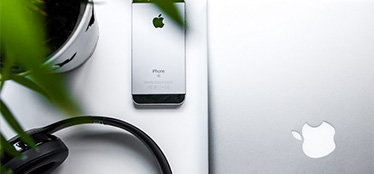
iPhone SE新型モデルiPhone SE2価格(値段)に関しては、現時点では詳しい情報はまだない。現行モデルiPhone SE価格(値段)を参考にしながら、iPhone SE2価格(値段)はやや高くなるようである。
iPhone SE2最新情報によれば、iPhone SE2価格(値段)はiPhone7とほぼ同じで、約5.9万円~10万以内になる見込み。
【TIPS】iPhone SE価格一覧:
16GBモデル 52800円(税別)
64GBモデル 64800円(税別)
【TIPS】2019 iPhone SE2価格(値段)予想:
Kuo氏によると、2019 iPhone SE2価格は550ドル~650ドル程度(約59059円~69797円)になる可能性が高い。
2019 iPhone SE2最新情報&リーク情報:iPhone SE2サイズ・iPhone SE2新機能・iPhone SE2スペック

iPhone SE2発売日、価格、発表日などといった情報を読んでから、どう思っている。価格はiPhone8/iPhoneXより安くて、買いたいのか。
以下では、iPhone SE2サイズ、iPhone SE2新機能、iPhone SE2スペックなどといった噂&最新情報をまとめてみた。iPhone SE新型iPhone SE2機種変更をご検討中の方は、続きを読んでみてください。
2019 iPhone SE2最新情報&リーク情報:iPhone SE2サイズ
iPhone SE2サイズに関しては、現行モデルiPhone SEサイズと同じで4インチになる情報もあり、iPhone7サイズをペースにして4.7インチを採用する噂も流出し、iPhone SEよりやや大きくなり4.2インチになる情報もある。大型サイズの史上が流行っている今では、iPhone SE後継機種iPhone SE2サイズも大きくなる見込み。
また、iPhone SEレビュー・評価・使った感想を参考しながら、ちょっと小さく感じ、ゲームや動画鑑賞する時、画面の迫力があまり感じられないという意見がたくさんであるため、後継機種iPhone SE2サイズは大きくなる可能性が高く、4.2インチ又は4.7インチディスプレイを採用する見込み。
【iPhone SE2速報】:。YouTubeチャンネルConceptsiPhoneが2月10日に、iPhone SE2のコンセプト動画を公開した。デザインは現行のiPhone SEとほぼ変わらない。カメラレンズが出っ張っている点が違うところだろうか。━━━━ http://ascii.jp/elem/000/001/814/1814774/ より引用
2019 iPhone SE2最新情報&リーク情報:iPhone SE2 デザイン

リークサイトSLASHLEAKSに投稿されたiPhone SE2リーク画像を見てみると、iPhone SE2は金属製フレーム(ボディ)とガラス製バックパネルとなるもので、背面にはシンプルにシングルカメラとデュアルフラッシュを搭載する。
iPhone SE2リーク画像の説明を参考にしてみると、ベゼルレスディスプレイなどを搭載し、デザインが完全刷新したモデルとなる。
【iPhone SE2速報】:海外のiPhone用ケースメーカーOlixarがiPhone SE2(仮称)のものと称する図面を公開した。iPhone SE2は薄型ベゼルでディスプレイの上にはノッチ(切り欠き)、ホームボタンもなく、正面から見れば小型版のiPhone Xであるとのこと。
2019 iPhone SE2最新情報&リーク情報:iPhone SE2ベゼルレス

iPhone SE2デザインに関しては様々な噂&リーク情報がある。例えば、ベゼルレスディスプレイ採用、iPhoneX同様にフルディスプレイ採用、iPhone7と同じディスプレイ採用など。
ネットで公開されるiPhone SE2コンセプト画像を見れば、iPhone SE2デザインはフルディスプレイデザインと変身することが分かった。リアカメラもデュアルカメラとなり、背面の左上に横に並んでいる。このiPhone SE2デザインはiPhone7 PlusとiPhone 8 Plusと同じようである。
一方、ギズモード・ジャパンから流出した情報によると、iPhone SE2ガラス製バックパネルとなり、背面には金属はなくなる。iPhone SE2ではベゼルレスディスプレイなどを搭載し、デザインが完全刷新する。
2019 iPhone SE2最新情報&リーク情報:iPhone SE2ホームボタンが廃止

海外リークサイトの/LEAKSに投稿されたiPhone SE2の3Dスケッチ画像を見た後、iPhone SE2本体の下部には物理ホームボタンが存在しなくなった。
その他、iPhone SE2画面の上部には「TrueDephカメラ」らしき「ノッチ」部分が見受けられ、「Face ID」での顔認証ができるようである。
【iPhone SE2速報】:「iPhone SE2」と噂されるiPhone SEの後継モデルの新たなCAD画像をForbesが公開した。iPhone SE2のCAD画像を見てみると、ホームボタンが廃止され、画面上部に切り欠き(ノッチ)があるフルスクリーンデザインで、本体底面からはイヤホンジャックが消えていることが分かる。
2019 iPhone SE2最新情報&リーク情報:iPhone SE2は5月発売のTouch IDを搭載

iPhone SE2最新ニュースを参考にしてみると、iPhone SE2は現行モデルiPhone SEに引き続きTouch ID(指紋認証センサー)を搭載すると伝えている。
更に、Touch IDは、端末のロック解除はもちろん、Apple Payといった特定の目的にも使われ、Face IDがまだ普及していない環境ではTouch IDは存在する理由はある。だから、iPhone SE2は5月発売されるTouch IDを搭載する噂が話題となる。
2019 iPhone SE2最新情報&リーク情報:iPhone SE2 felica・iPhone SE2 Apple Pay

iPhone7とiPhone7 PlusはiPhoneとして初めてのfelica(フェリカ)機能を搭載するモデルである。felica(フェリカ)機能がとても便利で、日本の電子マネー決済(おサイフケータイ)に利用することができる。現行モデルiPhone SEではfelicaを搭載していなくて、店舗や交通機関などではApple Payを使えなくて、不便だと思っている人は少なくないだろう。
もしiPhone SE後継機種iPhone SE2 felica対応のチップを搭載すれば、Apple Pay(Suica、iD、QUICPay)が使える。iPhone SEから新型iPhone SE2に乗り換えようと思う人も多くなるはず。
【iPhone SE2速報】:iPhone SE2ではNFCを搭載することで、Apple Payが利用できるニュースが報じられている。速報ニュースによると、AppleはiPhoneに埋め込まれたNFC(近距離無線通信)チップに関するポリシーの変更を発表すると言われている。
iPhone SE2最新情報&リーク情報:iPhone SE2 防水

iPhoneX/8/8 Plus/7/7 PlusではIEC規格60529にもとづくIP67等級の防水防塵機能を持ち、雨の日/海水浴/風呂場などでは気にしなくなる。
今まで流出されたiPhone SE2情報を読んでみると、iPhone SE2防水機能はiPhone SE防水機能より強くなる見込み。iPhone SEは1時間水没させたあとでも、パワーボタン、ホームボタン、画面の操作、音声の再生、カメラ、充電、ヘッドフォンジャックがすべて正常に機能している。iPhone SE新型モデルiPhone SE2防水機能はそれより長くなると思う。
2019 iPhone SE2最新情報&リーク情報:iPhone SE2チップ

最新流出されるiPhone SE2情報によれば、iPhone SE2ではA11チップとA11モーションコプロセッサーを搭載する予定。一方、iPhone新型モデルiPhone SE2はiPhone7をベースとし、iPhone7に搭載された64ビットアーキテクチャ搭載A10 Fusionチップ、組み込み型M10モーションコプロセッサを採用する噂がある。インドのTekz24によると、iPhone SE2はSoCに前世代のA10 Fusionチップを搭載するとのこと。
現行モデルiPhone SEに採用するチップから見れば、iPhone SE2では最新のA11チップとA11モーションコプロセッサーを搭載する可能性が高いと思う。
2019 iPhone SE2最新情報&リーク情報:iPhone SE2ワイヤレス充電に対応

海外ウェブサイトによると、2019年前半に発売されるiPhone SE2にはオールガラスパネルが採用され、ワイヤレス充電をサポートする見込み。
前期モデルiPhone X/iPhone8ではワイヤレス充電が搭載され、使ってみた後、「無線なので充電ポートに優しい」「1個あると超便利」「安全!感電する可能性が微レ存 」などと評価される。だから、iPhone SE2出るなら、ワイヤレス充電を実現する可能性も高い。
2019 iPhone SE2最新情報&リーク情報:iPhone SE2はAirPowerに対応

AirPower(エアーパワー)は、2017年9月12日(現地時間)に発表されたQiワイヤレス無線充電パッド。
最新情報によると、AirPower(エアーパワー)は2019年3月頃に開催される秋のApple新製品発表大会に合わせて、iPhone SE2などのApple新製品と同時に発売される見込み。そうから見れば、iPhone SE2はAirPowerに対応する可能性が高い。
また、iPhone SE2は背面がガラス製で、ワイヤレス充電にはピッタリ。
2019 iPhone SE2最新情報&リーク情報:iPhone SE2カラーバリエーション

現行モデルiPhone SEはローズゴールド/ゴールド/シルバー/スペースグレーの4色展開で、一番人気なのはゴールドモデル、発売される前に噂の新色が登場しなくなる。
iPhone SE後継機種iPhone SE2はどうなるのか。iPhone SE2カラーバリエーションはiPhone SEと同様、ローズゴールド/ゴールド/シルバー/スペースグレー4色展開であるのか、それともiPhone8風になり、ゴールド、シルバー、スペースグレイ3色展開であるのか。
2019 iPhone SE2最新情報&リーク情報:iPhone SE2イヤホンジャック

iPhone7/iPhone8/iPhone Xではイヤホンジャックを搭載していなくて、iPhoneで音楽を聴きたい時、ワイヤレスイヤホン/Lightning対応のポータブルアンプ/Lightning対応のイヤホンを購入したり、付属のEarpods/付属の変換アダプタを使ったりして、視聴できる。イヤホンジャックなしで、音楽を視聴するのが非常に不便だと思う。
更に、最新情報によると、新型iPhone SE2イヤホンジャック復活可能性が低いと言われている。iPhone SE2はワイヤレス充電に対応し、背面にはガラス製のパネルを採用することで、イヤホンジャックはなし。
iPhone SE2最新情報&リーク情報:iPhone SE2メモリ・カメラ機能・バッテリー容量など

iPhone SE2最新情報によると、iPhone SE2メモリは2GBでストレージは現行モデルと同じく32GBと128GBの2種類。
iPhone SE2カメラ機能に関しては、iPhone SE2フロントカメラは12MP、FaceTimeカメラは5MP画素である。もしカメラが大きな進化を遂げたiPhone SE2が発売されたら、買いたくなる人は多いだと思う。
iPhone SE2バッテリー容量は1640mAh~1700mAhとなる見込み。
合わせて読みたい:2019 新作iPhoneバッテリー長持ち対策・節電アプリ/ソフト
iPhone SE2最新情報&リーク情報:iOS12搭載

現在、iOS12ベータ版が公開されたため、最新iOS12ベータ版にアップデートしようとする時、iPhone SE2といった文字が現れている。iPhone SE2はiOS12を搭載しながら登場するかなとの噂が出てきた。
だから、iOS12がリリースされる同時に、iPhone SE次期モデルiPhone SE2も発表される。
2019 iPhone SE2情報まとめ|iPhone SE2発売されたら買いたい?
2019年02月18日
【2019年版】評価の良い音楽編集ソフト(有料)をおすすめしたい!超使いやすい!
参照リンク: http://u0u0.net/X6A5 編集者:Follow @doreenzeng199

音楽編集ソフトを利用すれば、音楽や録音など音声ファイルを切り取り、コピー、分割、ノイズ除去、ピッチの変更、ボリュームの調整など編集することができる。作成したオリジナル音声を運動会、入学式、パーティー、開会式、ビデオBGMなどに使える。
無料フリー音楽編集ソフトもたくさんあるけど、安全性、使いやすさ、多機能さなどではやはり有料のものの方が便利だ。
さて、今回は有料音楽編集ソフトを厳選して優秀な音楽編集ソフトおすすめ。
音楽編集ソフト 有料オススメ→CUBASE

メーカー:Steinberg
対応OS:Windows10/8/7 & macOS Sierra/High Sierra/Mojave
言語:日本語対応済み
シリーズ:Elements / Artist / Pro
価格:12,960円 / 29,160円 / 56,160円
おすすめ度(5段階評価):★★★★★
CUBASEはどんな種類の音楽でも直感的に素早く作成することができる音楽制作編集ソフト。最先端の機能とバーチャルインストゥルメント、サウンドエ、フェクト、MIDI入力を満載し、曲作りを始めてみようという初心者からプロの作曲家まで、必要な機能がほとんど揃っている。
Cubase は3つのグレード - Elements / Artist / Pro - をラインナップ。どのグレードも高音質と使いやすさを備えているが、あなたのプロジェクトの規模や必要な機能、予算に合わせて、ぴったりの Cubase グレードをお選びください。
音楽編集ソフト プロ用なら、CUBASE PROをおすすめが、Elements / Artistを購入後にもっと機能が欲しくなったとき、アップグレードも可能 。
音楽編集ソフト 有料オススメ→ProTools

メーカー:Avid Technology
対応OS:Windows10/8.1/7 & macOS El Capitan / Sierra / High Sierra
言語:日本語対応済み
シリーズ:Pro Tools First / Pro Tools / Pro Tools Ultimate
価格:無料 / 70,800円~ / 295,000円~「月額制あり」
おすすめ度(5段階評価):★★★★
ProToolsは、プロ定番の音楽編集ソフト、DAW界の先駆者と言える。ProToolsは音楽制作・編集における工程それぞれで必要なツールを全て提供している。ほとんどのレコーディングスタジオなどではProToolsが採用されている。
今、ProTools のMIDI機能も充実している。MIDI入力(楽譜入力・ピアノロール入力)は非常にやりやすいので、楽器が苦手な方にはおすすめ。楽譜作成ソフト「Sibelius」も発売しているだけあって、楽譜入力モードはとても優秀な機能。
音楽編集ソフト プロ用と言えば、ぜひProToolsをためにください。プロ用のイメージが強いが、使い方は簡単なDAWソフト。Pro Tools First はPro Toolsのスターター・バージョンで、完全に無料で試すことが出来る。(Pro Tools First はPro Tools本来の機能を備えている訳ではない)。
音楽編集ソフト 有料オススメ→SONAR

メーカー:Cakewalk
対応OS:Windows10/8/7 & macOS Yosemite / El Capitan / Sierra(SONAR Mac Prototype)
言語:日本語非対応(日本語化可能)
シリーズ:SONAR Home Studio / Artist / Professional / Platinum
価格:$49 / $99 / $199 / $499
おすすめ度(5段階評価):★★★★★
SONARは、MIDIとデジタルオーディオを統合したDAW(Digital Audio Workstation)のフラッグシップモデル。SONARには音声の編集や楽曲制作のためのさまざまな機能が搭載されている。
SONARのインターフェースは5つの操作しやすいリージョンに分かれている。それぞれのリーションは、自分の作業に応じて動かしたり隠したり出来る。
また、SONAR を利用すれば、MIDIの演奏を選び、アレンジメントウインドウの空いている部分に「ペイント」することができる。複数のループを並べたり、複製をバッチ処理したり、特定のMIDIイベントを繰り返すことが出来る。
ちなみに、「SONAR Mac Prototype」は誰でも無料でダウンロードしてインストールできるが、旧「SONAR Home Studio」と同等の簡易版。
音楽編集ソフト 有料オススメ→FL Studio

メーカー:Image-Line
対応OS:Windows10/8/7 & macOS 10.11 以降
言語:日本語非対応
シリーズ:Fruity / Producer / Signature
価格:16,000円 / 26,000円 / 34,000円
MIDI入力モード:ピアノロールモード
オーディオ入力:可能
おすすめ度(5段階評価):★★★★★
FL Studioとは作曲、編曲、エディット、レコーディング、ミキシング、マスタリングにおいて必要とされる機能が集約されており、比較的安価な音楽制作のためのソフトウェアのこと。最新バージョンはFL Studio 20。
既に出来上がった素材を使って作曲するのではなく、自分でループ素材を作って作曲するというのがFL STUDIOの大きな特徴。あまり既存の素材には頼らなくてもいい。また、サウンドがクラブミュージック系に特化しているというのも特徴。
そして、一般的なDAWはアップデートのつど費用がかかるが、FL Studioは生涯無料アップデートできる。
ただ、FL Studio自体が日本語に対応していないので、ソフト内はすべて英語表記になっているため、英語が苦手な人には作曲ソフトを初めて使うと難しいかもしれない。
音楽編集ソフト 有料オススメ→Bitwig Studio
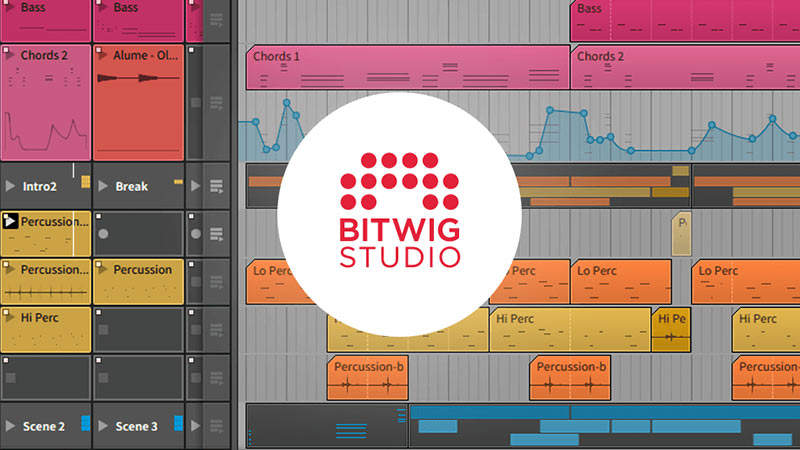
メーカー:BITWIG
対応OS:Windows10/8/7 & macOS 10.11 以降 & Ubuntu 16.04以降
言語:日本語非対応
シリーズ:Standard / Educational
価格:43,000円 / 26,000円
おすすめ度(5段階評価):★★★★★
Bitwig Studio は2014年にリリースされ、Ableton Live開発グループからスピンアウトしたPlacidus Schelbert氏を中心としたメンバーが開発した新進気鋭音楽制作ソフトウェア。最新バージョンはBitwig Studio 3。
Bitwig Studioは独立した二つのシーケンサーを搭載しており、一つは一般的なDAWに見られるアレンジャータイムライン、そしてもう一つがクリップランチャー。
また、Bitwig Studioのハイブリット・トラックでは「Bounce in place」機能を搭載しているので、MIDIで打ち込んだフレーズをトラック内にオーディオとして書き出して編集することができる。楽曲制作に使用するトラック数を通常のDAWより減らすことができ、同時にCPU負荷も軽減される。
複数のプロジェクトを同時に開く、マルチタッチを駆使したタブレットPCとの連携、ハードウェアコントローラーのプリセットを自由にカスタマイズできるなどの利点もある。
ただ、日本語に対応していないので、英語が苦手な方にはちょっと・・・
音楽編集ソフト 有料オススメ→Studio One

メーカー:PreSouns
対応OS:Windows10/8.1/7 & macOS 10.11 以降
言語:日本語対応済み
シリーズ:Professional / Artist / Prime
価格:42,800円 / 12,800円 / 無料
MIDI入力モード:ピアノロールモード
オーディオ入力:可能
おすすめ度(5段階評価):★★★★
Studio One はずいぶん素晴らしい力持つDAWソフトといえる。Studio One 全体のワークスペースは、効率が良くわかりやすくできる。
最新バージョンStudio One 4.1には刷新されたPipeline XT、スムーズなカーブを提供するテンポ編集、AAFサポートの拡張、パフォーマンス・ツールに進化したノート・リピート機能等の新機能およびバグ・フィックスが追加されている。
Studio One Professional版ではループ素材が多く、ドラムや鍵盤楽器に特化した音源など豊富にあるし、エフェクト類も豊富にある。
Studio One Primeは時間/トラック数制限もなく、クリエイティブに音楽制作、そしてStudio Oneのクオリティを無償で体感できる。Studio Oneに興味のある方は無料版の「Studio One Prime」をインストールしてみることをお勧めする。
音楽編集ソフト 有料オススメ→Ableton Live

メーカー:Ableton
対応OS:Windows10/8.1/7 & macOS 10.11 以降
言語:日本語対応済み
シリーズ:Intro / Standard / Suite
価格:42,800円 / 12,800円 / 無料
MIDI入力モード:ピアノロールモード
オーディオ入力:可能
おすすめ度(5段階評価):★★★
Ableton Liveはどのレベルの音楽家にも対応する、パワフルなレコーディング・編集ツール。FL STUDIOと同じように、自分でループを制作して作曲できる。
Ableton Liveには、Intro、Standard、Suiteの3種類がある。主要な機能は共通しているが、StandardとSuiteには、追加機能、インストゥルメント、Pack、エフェクトが付属している。
Ableton Liveの最上位版Suiteでは、ループ集や付属音源、エフェクト類の容量が多い。もちろん、Abletonのホームページから音源やループ集などが別途ダウンロード購入もできる。
音楽編集ソフト 有料オススメ→Logic Pro X

メーカー:Apple
対応OS: macOS
言語:日本語対応済み
価格:23,800円
MIDI入力モード:ピアノロールモード/楽譜入力モード
オーディオ入力:可能
おすすめ度(5段階評価):★★★★★
Appleにより開発されたより高機能な有料音楽編集ソフトLogic Pro Xの大きな特徴は大量のループ素材と音源が最初から付属していること。
Logic Pro Xは使い始めるのも簡単で、作曲・アレンジ・ミキシングをがシンプルに行えるようになっている。MIDI入力機能も使いやすく、楽器が弾けない方でも安心。「コマンドキー」も非常に細かく設定されている。
他の音楽編集ソフト プロ用DAWに比べてかなり安価というのも良いところ。ただ、Mac版のみ発売している。
音楽編集ソフト 有料オススメ→Propellerhead Reason

メーカー:Propellerhead
対応OS:Windows7以降 & macOS 10.07 以降
言語:日本語非対応
価格:$399 30日間無料トライアルあり
MIDI入力モード:ピアノロールモード
オーディオ入力:可能
おすすめ度(5段階評価):★★★★
バーチャル・ラックを中心とした独特なインターフェースと操作感がPropellerhead Reasonの大きな特徴。最新バージョンはReason 10。
3基のエンジンを搭載するEuropa、波形を分解/再構築できるGrain、複合エフェクトのSynchronousなどが搭載されている。長い開発期間でReasonは大量の内蔵インストゥルメント・オートメーション・ワンショットのサンプルやループも提供している。
機能制限なく30日間無料使用できるので、興味のある方はPropellerhead Reasonを試してみることをお勧めする。
音楽編集ソフト 有料オススメ→REAPER

メーカー:Cockos
対応OS:Windows & macOS
言語:日本語非対応
価格:$260 / $225 「60日間無料トライアルあり」
MIDI入力モード:ピアノロールモード
オーディオ入力:可能
おすすめ度(5段階評価):★★★
REAPERの最大の特徴は軽く、しかも機能も充実しているところ。PCでサクサクと動作してくれる。
また、自由にカスタム出来るインターフェースも素敵。キー・コマンド/ツールバー/メニュー/マウスの動作まで、好みに合わせて弄ることが出来る。
オーディオインターフェイスやMIDIキーボードなどと連携して、それらの性能を十分に発揮することが可能。またMIDIのピアノロール画面も用意されているから、ここで細かくエディットしていくこともできるし、一から打ち込んでいくこともできる。


